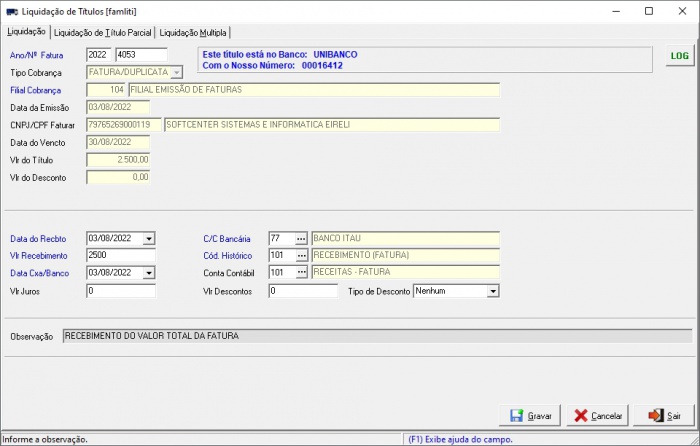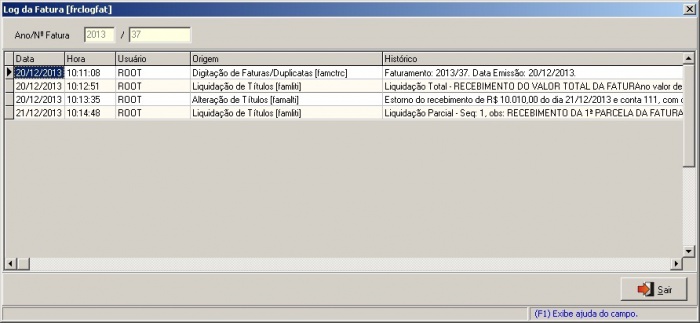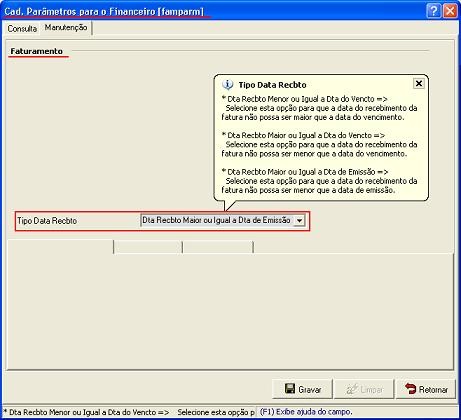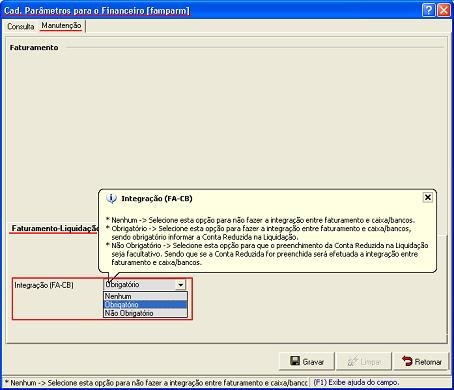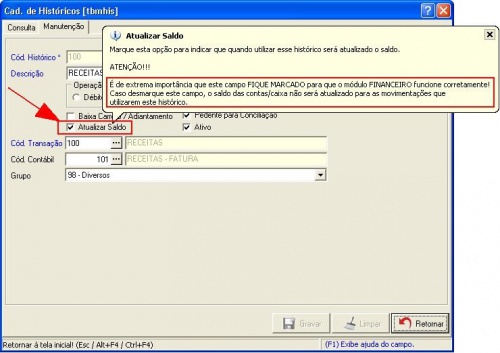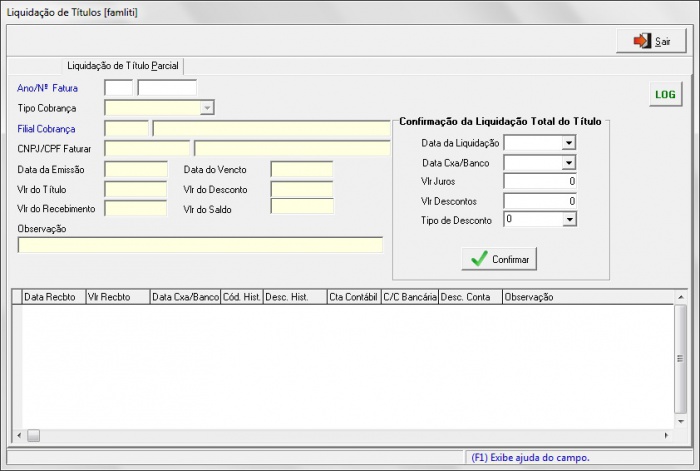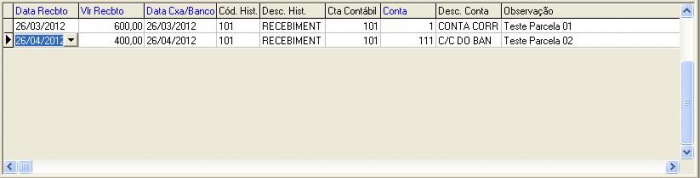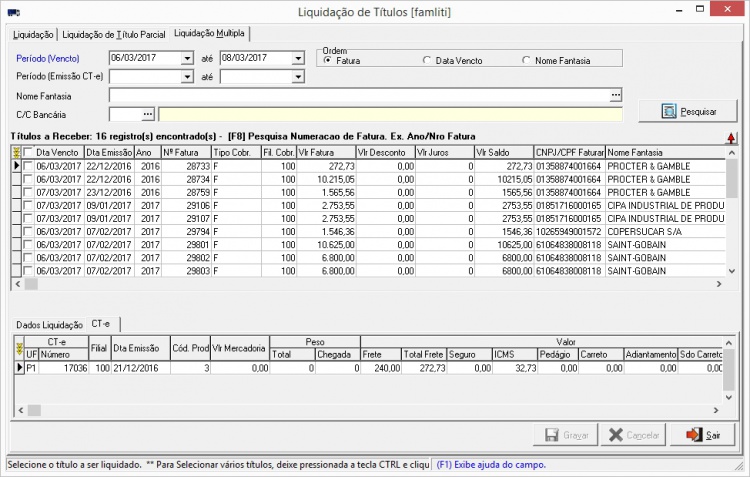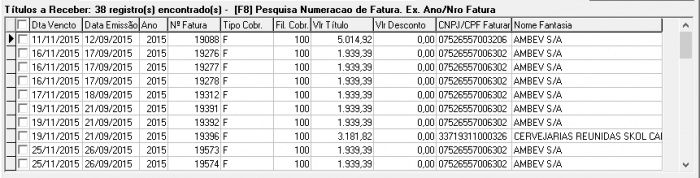Mudanças entre as edições de "Liquidacao de titulos"
(→Liquidação Múltipla) |
(→Liquidação) |
||
| (30 edições intermediárias de um usuário não apresentadas) | |||
| Linha 3: | Linha 3: | ||
<b><font size="1">(Menu: Faturamento > Liquidação de Títulos)</font></b> | <b><font size="1">(Menu: Faturamento > Liquidação de Títulos)</font></b> | ||
<br> | <br> | ||
| − | < | + | |
| + | =Objetivo= | ||
| + | <!--***********************************INICIO TABELA************************************** --> | ||
| + | <div class="TabelaWikiPadrao"> | ||
| + | <table> | ||
| + | <tr> | ||
| + | <td colspan="2">Esta tela permite ao usuário efetuar a liquidação de títulos a receber de três maneiras: | ||
*Liquidação total do título | *Liquidação total do título | ||
| Linha 15: | Linha 21: | ||
<br> | <br> | ||
| − | [[Arquivo: | + | [[Arquivo:liquidacao_total.jpg|center|700px]]</tr> |
| + | </table> | ||
| + | </div> | ||
| + | <!--**************************************FIM TABELA************************************** --> | ||
<br> | <br> | ||
| + | |||
==Liquidação== | ==Liquidação== | ||
<!--***********************************INICIO TABELA***************************************--> | <!--***********************************INICIO TABELA***************************************--> | ||
| Linha 25: | Linha 35: | ||
<em>Sendo obrigatório informar a data do recebimento e o valor do recebimento, caso o valor do recebimento for menor que o valor original do título, deverá ser informado o tipo de desconto que foi dado ao cliente.</em></p> | <em>Sendo obrigatório informar a data do recebimento e o valor do recebimento, caso o valor do recebimento for menor que o valor original do título, deverá ser informado o tipo de desconto que foi dado ao cliente.</em></p> | ||
| − | [[Arquivo: | + | [[Arquivo:liquidacao_total.jpg|center|700px]] |
<p><strong>ATENÇÃO!!!</strong></p> | <p><strong>ATENÇÃO!!!</strong></p> | ||
<ul type="disc"> | <ul type="disc"> | ||
| − | <li>O ESTORNO da | + | <li>O ESTORNO da liquidação total do título deverá ser feito na tela <u>Alteração de Títulos</u>, através do menu: <u>Faturamento</u> > <u>Alteração de Títulos</u>, informe ano e nº do título e clique no botão “Consultar”, depois de carregar os dados na tela, clique no botão<strong> </strong>Estornar Recebimento, ao lado do campo Nova Cobrança Bancária;.<strong> </strong></li> |
</ul></td> | </ul></td> | ||
</tr> | </tr> | ||
| Linha 40: | Linha 50: | ||
<td width="380"><p><strong>ATENÇÃO!</strong> <br /> | <td width="380"><p><strong>ATENÇÃO!</strong> <br /> | ||
| − | |||
Clique para verificar o log da fatura, referente a digitação, liquidação, estorno e preparação para nova geração de cobrança bancária.</p> | Clique para verificar o log da fatura, referente a digitação, liquidação, estorno e preparação para nova geração de cobrança bancária.</p> | ||
| Linha 151: | Linha 160: | ||
<!--**************************************FIM TABELA***************************************--> | <!--**************************************FIM TABELA***************************************--> | ||
<br> | <br> | ||
| + | |||
==Liquidação de Título Parcial== | ==Liquidação de Título Parcial== | ||
<!--***********************************INICIO TABELA***************************************--> | <!--***********************************INICIO TABELA***************************************--> | ||
| Linha 156: | Linha 166: | ||
<table> | <table> | ||
<tr> | <tr> | ||
| − | <td width="697" colspan="2"><p | + | <td width="697" colspan="2"> |
| − | + | <p>Nesta aba é possível efetuar a liquidação parcial do título a receber/fatura, ou seja, recebimento em parcelas.</p> | |
| − | + | ||
| − | + | <p>Caso tenha sido gerada uma cobrança bancária (remessa e boleto) do título, irá aparecer no canto superior direito da tela um quadro, mostrando em qual banco está o título (remessa) e o nosso número gerado.</p> | |
| − | + | ||
| − | + | <font color="red"><b>ATENÇÃO!</b></font> | |
| − | + | ||
| − | + | *<p>Ao receber a última parcela do título, deverá ser informada no quadro a direita da tela a Confirmação da Liquidação Total do Título, caso contrário o título continuará aparecendo como pendente. | |
| − | + | *Caso queira ESTORNAR o recebimento de uma das parcelas, selecione a parcela e utilize as teclas de atalho <b>Ctrl + Delete</b>. | |
| + | *Somente na <b>Liquidação Parcial</b>, quando informar uma <b>C/C Bancária</b> do tipo [[Digitacao_de_movto_bancario#Aba_Cheque_Terceiros|<b>Cheque Terceiros</b>]] o sistema abrirá a integração para informar os dados do <b>Cheque Terceiro</b>.</p> | ||
| + | <br> | ||
| + | |||
| + | [[Arquivo:7-hfamliti_LiquidacaoParcial.JPG|center|700px]]</td> | ||
</tr> | </tr> | ||
<tr> | <tr> | ||
| Linha 173: | Linha 186: | ||
<tr> | <tr> | ||
<td width="320"><p>Botão LOG</p></td> | <td width="320"><p>Botão LOG</p></td> | ||
| − | <td width="380">< | + | <td width="380"> |
| + | <font color="red"><b>ATENÇÃO!</b></font> | ||
| − | <p>Este botão está disponível apenas para a equipe da | + | <p>Este botão está disponível apenas para a equipe da SoftCenter.<br /> |
Clique para verificar o log da fatura, referente a digitação, liquidação, estorno e preparação para nova geração de cobrança bancária.<br /></p> | Clique para verificar o log da fatura, referente a digitação, liquidação, estorno e preparação para nova geração de cobrança bancária.<br /></p> | ||
| Linha 193: | Linha 207: | ||
<td width="320"><font color="blue">Fil. Cobrança</font></td> | <td width="320"><font color="blue">Fil. Cobrança</font></td> | ||
<td width="380"><p>Filial de cobrança. <br /> | <td width="380"><p>Filial de cobrança. <br /> | ||
| − | Caso o cliente não pague a fatura/boleto é essa a filial que será | + | Caso o cliente não pague a fatura/boleto é essa a filial que será responsável por cobrar o cliente.</p></td> |
</tr> | </tr> | ||
<tr> | <tr> | ||
| Linha 210: | Linha 224: | ||
<td width="320"><p>Vlr Título</p></td> | <td width="320"><p>Vlr Título</p></td> | ||
<td width="380"><p>Valor total do título a receber/fatura.</p></td> | <td width="380"><p>Valor total do título a receber/fatura.</p></td> | ||
| + | </tr> | ||
| + | <tr> | ||
| + | <td width="320"><p>Vlr Desconto</p></td> | ||
| + | <td width="380"><p>Valor de desconto digitado na fatura: Menu Faturamento > [[Digitacao_de_faturas_duplicatas|<b>Digitação de Faturas/Duplicatas</b>]].</p></td> | ||
</tr> | </tr> | ||
<tr> | <tr> | ||
| Linha 218: | Linha 236: | ||
<td width="320"><p>Vlr Saldo</p></td> | <td width="320"><p>Vlr Saldo</p></td> | ||
<td width="380"><p>Valor de saldo do título, ou seja, valor que ainda falta receber, valor pendente.</p></td> | <td width="380"><p>Valor de saldo do título, ou seja, valor que ainda falta receber, valor pendente.</p></td> | ||
| + | </tr> | ||
| + | <tr> | ||
| + | <td width="320">Observação</td> | ||
| + | <td width="380"><p>Campo livre para digitação.</p></td> | ||
</tr> | </tr> | ||
</table> | </table> | ||
| Linha 223: | Linha 245: | ||
<!--**************************************FIM TABELA***************************************--> | <!--**************************************FIM TABELA***************************************--> | ||
<br> | <br> | ||
| + | |||
===Confirmação da Liquidação Total do Título=== | ===Confirmação da Liquidação Total do Título=== | ||
<!--***********************************INICIO TABELA***************************************--> | <!--***********************************INICIO TABELA***************************************--> | ||
| Linha 228: | Linha 251: | ||
<table> | <table> | ||
<tr> | <tr> | ||
| − | <td width="697" colspan="2"><p | + | <td width="697" colspan="2"> |
| − | + | <p>Ao receber a última parcela do título, deverá ser informada no quadro a direita da tela a Confirmação da Liquidação Total do Título, caso contrário o título continuará aparecendo como pendente.</p> | |
| − | + | <br> | |
| − | + | ||
| − | + | [[Arquivo:10-hfamliti_ConfirmaLiqTotal.JPG|center]] | |
| − | + | <br> | |
| − | + | ||
| − | + | <p><em>Assim que zerar o saldo a receber, será exibida uma mensagem informando que o título já foi recebido totalmente e pedirá uma confirmação da liquidação total.</em></p> | |
| + | <br> | ||
| + | |||
| + | [[Arquivo:8-hfamliti_msgconfliqvlrtotal.JPG|center]] | ||
| + | <br> | ||
| + | |||
| + | Também pedirá ao usuário que confira as datas e valores: | ||
| + | <br> | ||
| + | |||
| + | [[Arquivo:9-hfamliti_msgVerificarvlrliqtotal.JPG|center]]</td> | ||
</tr> | </tr> | ||
<tr> | <tr> | ||
| Linha 241: | Linha 273: | ||
<td width="380"><p>Data de quitação/liquidação total do título.</p> | <td width="380"><p>Data de quitação/liquidação total do título.</p> | ||
<p>A data do recebimento será validada de acordo com a parametrização do <strong>Cad. Parâmetros para o Financeiro</strong>, no campo <strong>Tipo Data Recbto</strong>.</p> | <p>A data do recebimento será validada de acordo com a parametrização do <strong>Cad. Parâmetros para o Financeiro</strong>, no campo <strong>Tipo Data Recbto</strong>.</p> | ||
| − | + | ||
| + | [[Arquivo:4-cad_param_finan.jpg|center]]</td> | ||
</tr> | </tr> | ||
<tr> | <tr> | ||
| Linha 276: | Linha 309: | ||
<!--**************************************FIM TABELA***************************************--> | <!--**************************************FIM TABELA***************************************--> | ||
<br> | <br> | ||
| + | |||
===Parcelas=== | ===Parcelas=== | ||
<!--***********************************INICIO TABELA***************************************--> | <!--***********************************INICIO TABELA***************************************--> | ||
| Linha 300: | Linha 334: | ||
<td width="320"><p>Cód. Hist.</p></td> | <td width="320"><p>Cód. Hist.</p></td> | ||
<td width="380"><p>Código do histórico da movimentação da parcela.</p> | <td width="380"><p>Código do histórico da movimentação da parcela.</p> | ||
| − | <p><strong><u>ATENÇÃO!!!</u></strong></p> | + | <p><strong><font color="red"><u>ATENÇÃO!!!</u></font></strong></p> |
| − | <p><strong>Os | + | <p><strong>Os lançamentos feitos farão parte do cálculo do saldo, somente se o histórico informado estiver com o campo “Atualizar Saldo” marcado.</strong></p> |
<p>Verifique no menu: Cadastros > Cad. de Históricos, se o campo Atualizar saldo está marcado, se não tiver por favor marque e grave, para que o financeiro funcione corretamente. </p> | <p>Verifique no menu: Cadastros > Cad. de Históricos, se o campo Atualizar saldo está marcado, se não tiver por favor marque e grave, para que o financeiro funcione corretamente. </p> | ||
| Linha 324: | Linha 358: | ||
</tr> | </tr> | ||
<tr> | <tr> | ||
| − | <td width="320"><font color="blue"> | + | <td width="320"><font color="blue">C/C Bancária</font></td> |
| − | <td width="380"><p>Conta reduzida utilizada no recebimento da parcela do título a | + | <td width="380"><p>Conta reduzida utilizada no recebimento da parcela do título a receber/fatura.<br> |
| − | É nessa conta que será contabilizado o valor recebido da parcela, e | + | É nessa conta que será contabilizado o valor recebido da parcela, e poderá ser consultado nos relatórios de caixa e bancos.</p> |
| − | <p>A conta reduzida será validada de acordo com a parametrização do <strong>Cad. | + | <p>A conta reduzida será validada de acordo com a parametrização do <strong>Cad. Parâmetros para o Financeiro</strong>, no campo <strong>Integração (FA-CB)</strong>.</p> |
| + | <br> | ||
| − | [[Arquivo:5-cad_param_finan2.jpg|center]]</td> | + | [[Arquivo:5-cad_param_finan2.jpg|center]] |
| + | <font color="red"><b>Atenção!</b></font> | ||
| + | *Quando informar uma conta do tipo <b>Cheque Terceiros</b>, o sistema abrirá a integração para que os dados do [[Digitacao_de_movto_bancario#Aba_Cheque_Terceiros|<b>Cheque Terceiro</b>]] seja digitado.</td> | ||
</tr> | </tr> | ||
<tr> | <tr> | ||
| Linha 344: | Linha 381: | ||
<!--**************************************FIM TABELA***************************************--> | <!--**************************************FIM TABELA***************************************--> | ||
<br> | <br> | ||
| + | |||
==Liquidação Múltipla== | ==Liquidação Múltipla== | ||
<!--***********************************INICIO TABELA***************************************--> | <!--***********************************INICIO TABELA***************************************--> | ||
| Linha 352: | Linha 390: | ||
<p> </p> | <p> </p> | ||
| − | 12- | + | [[Arquivo:12-hfamliti_LiquidacaoMultipla.JPG|center|750px]] |
| − | + | <br> | |
<p align="center"> </p> | <p align="center"> </p> | ||
| − | <p><strong>ATENÇÃO!!!</strong><strong> </strong></p> | + | <p><font color="red"><strong>ATENÇÃO!!!</strong><strong> </strong></font></p> |
<ul> | <ul> | ||
| − | <li>O ESTORNO dos títulos liquidados nessa aba deverá ser feito na tela < | + | <li>O ESTORNO dos títulos liquidados nessa aba deverá ser feito na tela [[Alteracao_de_titulos|<b>Alteração de Títulos</b>]], através do menu: <u>Faturamento</u> > <u>Alteração de Títulos</u>, informe ano e nº do título e clique no botão “Consultar”, depois de carregar os dados na tela, clique no botão<strong> </strong><strong>Estornar Recebimento</strong>, ao lado do campo “Data do Recebto”.</li> |
</ul> | </ul> | ||
<p><em> </em></p></td> | <p><em> </em></p></td> | ||
| + | </tr> | ||
| + | <tr> | ||
| + | <td width="320"><p>Selecionar Todos</p></td> | ||
| + | <td width="380"><p>Clique no check-box para selecionar todos os títulos. Caso deseje selecionar apenas uma fatura, com o clique do mouse ou a barra de espaço poderá fazer a seleção.</p></td> | ||
</tr> | </tr> | ||
<tr> | <tr> | ||
<td width="320"><p>Período (Vencto)</p></td> | <td width="320"><p>Período (Vencto)</p></td> | ||
| − | <td width="380"><p>Data inicial e final do período de vencimento dos títulos a | + | <td width="380"><p>Data inicial e final do período de vencimento dos títulos a receber/faturas.</p></td> |
| + | </tr> | ||
| + | <tr> | ||
| + | <td width="320"><p>Período (Emissão CT-e)</p></td> | ||
| + | <td width="380"><p>Data inicial e final do período de [[Consulta_de_ctrc|<b>Emissão do CT-e</b>]].</p> | ||
| + | <br> | ||
| + | <font color="red"><b>Atenção!!</b></font> | ||
| + | *Quando informado o período <b>Data da emissão do CT-e</b>, serão exibidas somente as faturas pendentes para recebimentos que tenham CT-e(s) relacionados a <b>Data de Emissão</b> informada.</td> | ||
</tr> | </tr> | ||
<tr> | <tr> | ||
<td width="320"><p>Ordem</p></td> | <td width="320"><p>Ordem</p></td> | ||
| − | <td width="380"><p>Selecione por qual campo será ordenada a pesquisa de títulos a | + | <td width="380"><p>Selecione por qual campo será ordenada a pesquisa de títulos a receber/faturas:</p> |
<ul> | <ul> | ||
<li>Fatura</li> | <li>Fatura</li> | ||
| Linha 385: | Linha 434: | ||
<td width="320"><p>Botão Pesquisar</p></td> | <td width="320"><p>Botão Pesquisar</p></td> | ||
<td width="380"><p>Clique para pesquisar títulos a receber/faturas de acordo com os parâmetros informados.<br /> | <td width="380"><p>Clique para pesquisar títulos a receber/faturas de acordo com os parâmetros informados.<br /> | ||
| − | + | Somente serão exibidos os títulos que não houve recebimento total nem parcial.<br /> | |
| − | + | E será efetuado o recebimento integral dos títulos selecionados, sendo que não terão juros nem descontos.<br /> | |
| − | + | ** Para Selecionar vários títulos, deixe pressionada a tecla CTRL e clique nos títulos que serão liquidados.</p></td> | |
</tr> | </tr> | ||
<tr> | <tr> | ||
| Linha 394: | Linha 443: | ||
<p>Lista dos títulos a receber/faturas encontradas na pesquisa.</p> | <p>Lista dos títulos a receber/faturas encontradas na pesquisa.</p> | ||
| − | 13-hfamliti_LM_titulos encontrados.JPG|center|700px</td> | + | [[Arquivo:13-hfamliti_LM_titulos encontrados.JPG|center|700px]]</td> |
| + | </tr> | ||
| + | <tr> | ||
| + | <td width="320"><p>Selecionar Todos</p></td> | ||
| + | <td width="380"><p>Clique no check-box para selecionar todos os títulos. Caso deseje selecionar apenas uma fatura, com o clique do mouse ou a barra de espaço poderá fazer a seleção.</p></td> | ||
</tr> | </tr> | ||
<tr> | <tr> | ||
| Linha 455: | Linha 508: | ||
<p>Nesta parte da tela, o usuário deverá informar os dados para a liquidação dos títulos selecionados.</p> | <p>Nesta parte da tela, o usuário deverá informar os dados para a liquidação dos títulos selecionados.</p> | ||
| − | 14-hfamliti_LM_dadosLiquidacao.JPG|center|700px</td> | + | [[Arquivo:14-hfamliti_LM_dadosLiquidacao.JPG|center|700px]]</td> |
</tr> | </tr> | ||
<tr> | <tr> | ||
| Linha 462: | Linha 515: | ||
<p>A data do recebimento será validada de acordo com a parametrização do <strong>Cad. Parâmetros para o Financeiro</strong>, no campo <strong>Tipo Data Recbto</strong>.</p> | <p>A data do recebimento será validada de acordo com a parametrização do <strong>Cad. Parâmetros para o Financeiro</strong>, no campo <strong>Tipo Data Recbto</strong>.</p> | ||
| − | 4-cad_param_finan.jpg|center</td> | + | [[Arquivo:4-cad_param_finan.jpg|center]]</td> |
</tr> | </tr> | ||
<tr> | <tr> | ||
| Linha 469: | Linha 522: | ||
É nessa conta que será contabilizado o valor total recebido dos títulos selecionados, e poderá ser consultado nos relatórios de caixa e bancos.</p> | É nessa conta que será contabilizado o valor total recebido dos títulos selecionados, e poderá ser consultado nos relatórios de caixa e bancos.</p> | ||
<p>A conta reduzida será validada de acordo com a parametrização do <strong>Cad. Parâmetros para o Financeiro</strong>, no campo <strong>Integração (FA-CB)</strong>.</p> | <p>A conta reduzida será validada de acordo com a parametrização do <strong>Cad. Parâmetros para o Financeiro</strong>, no campo <strong>Integração (FA-CB)</strong>.</p> | ||
| − | + | ||
| + | [[Arquivo:5-cad_param_finan2.jpg|center]]</td> | ||
</tr> | </tr> | ||
<tr> | <tr> | ||
| Linha 483: | Linha 537: | ||
<p> </p> | <p> </p> | ||
| − | 6-cad_param_finan3.jpg|center|500px | + | [[Arquivo:6-cad_param_finan3.jpg|center|500px]] |
<p> </p> | <p> </p> | ||
<div> | <div> | ||
Edição atual tal como às 23h29min de 3 de agosto de 2022
Índice
Liquidação de Títulos [famliti]
(Menu: Faturamento > Liquidação de Títulos)
Objetivo
Esta tela permite ao usuário efetuar a liquidação de títulos a receber de três maneiras:
Algumas funcionalidades dessa tela dependem do preenchimento dos campos das abas Cadastros/Financeiro do Cad. de Parâmetros do Frete e do preenchimento dos campos da tela Cad. Parâmetros para o Financeiro.
|
Liquidação
Nesta aba é possível liquidar somente o valor total do título, ou seja, quitar o título a receber. ATENÇÃO!!!
|
|
| Ano/Nº Fatura | Ano e número do título a receber/fatura que será liquidado. |
Botão LOG |
ATENÇÃO! |
Tipo Cobrança |
Tipo de cobrança do título:
|
| Fil. Cobrança | Filial de cobrança. |
Data da Emissão |
Data da emissão do título a receber/fatura. |
CNPJ/CPF Faturar |
CNPJ/CPF do cliente a faturar. |
Data Vencto |
Data de vencimento do título a receber/fatura. |
Vlr do Título |
Valor total do título a receber/fatura. |
Vlr do Desconto |
Valor do desconto concedido na digitação da fatura. |
| Data do Recbto | Data de recebimento. A data do recebimento será validada de acordo com a parametrização do Cad. Parâmetros para o Financeiro, no campo Tipo Data Recbto. |
| Conta Reduzida | Conta reduzida utilizada no recebimento do título a receber/fatura. Obs: Será sugerida pelo sistema a conta reduzida informada no momento da digitação da fatura. A conta reduzida deverá estar ativa e será validada de acordo com a parametrização do Cad. Parâmetros para o Financeiro, no campo Integração (FA-CB). |
| Vlr Recebimento | Valor recebido. |
Cód. Histórico |
Código do histórico da movimentação. ATENÇÃO!!! Os lançamentos feitos farão parte do cálculo do saldo, somente se o histórico informado estiver com o campo “Atualizar Saldo” marcado. Verifique no menu: Cadastros > Cad. de Históricos, se o campo Atualizar saldo está marcado, se não tiver por favor marque e grave, para que o financeiro funcione corretamente.
Por exemplo:
|
| Data Cxa/Banco | Data que será considerada na integração com o caixa e bancos. Ou seja, o dia em que o dinheiro irá entrar na conta. |
Conta Contábil |
Informe a conta contábil para integração com o apuração de resultados. Obs: Se o Cód Histórico tiver sido preenchido com um histórico que tenha uma conta contábil informada, será sugerida a conta contábil do histórico informado. |
Vlr Juros |
Valor dos juros. |
Vlr Descontos |
Valor do desconto. |
Tipo de Desconto |
Tipo de desconto aplicado no recebimento:
|
Observação |
Observações gerais sobre a liquidação. |
Liquidação de Título Parcial
|
Nesta aba é possível efetuar a liquidação parcial do título a receber/fatura, ou seja, recebimento em parcelas. Caso tenha sido gerada uma cobrança bancária (remessa e boleto) do título, irá aparecer no canto superior direito da tela um quadro, mostrando em qual banco está o título (remessa) e o nosso número gerado. ATENÇÃO!
|
|
| Ano/Nº Fatura | Ano e número do título a receber/fatura que será liquidada parcialmente. |
Botão LOG |
ATENÇÃO! Este botão está disponível apenas para a equipe da SoftCenter. |
Tipo Cobrança |
Tipo de cobrança do título:
|
| Fil. Cobrança | Filial de cobrança. |
CNPJ/CPF Faturar |
CNPJ/CPF do cliente a faturar. |
Data da Emissão |
Data da emissão do título a receber/fatura. |
Data Vencto |
Data de vencimento do título a receber/fatura. |
Vlr Título |
Valor total do título a receber/fatura. |
Vlr Desconto |
Valor de desconto digitado na fatura: Menu Faturamento > Digitação de Faturas/Duplicatas. |
Vlr Recebimento |
Valor total das parcelas recebidas. |
Vlr Saldo |
Valor de saldo do título, ou seja, valor que ainda falta receber, valor pendente. |
| Observação | Campo livre para digitação. |
Confirmação da Liquidação Total do Título
|
Ao receber a última parcela do título, deverá ser informada no quadro a direita da tela a Confirmação da Liquidação Total do Título, caso contrário o título continuará aparecendo como pendente.
Assim que zerar o saldo a receber, será exibida uma mensagem informando que o título já foi recebido totalmente e pedirá uma confirmação da liquidação total.
Também pedirá ao usuário que confira as datas e valores:
|
|
Data da Liquidação |
Data de quitação/liquidação total do título. A data do recebimento será validada de acordo com a parametrização do Cad. Parâmetros para o Financeiro, no campo Tipo Data Recbto. |
Data Cxa/Banco |
Data que será considerada na integração com o caixa e bancos. Ou seja, o dia em que o dinheiro irá entrar na conta. |
Vlr Juros |
Valor dos juros aplicado na quitação do título a receber/fatura. |
Vlr Descontos |
Valor do desconto aplicado na quitação do título a receber/fatura. |
Tipo de Desconto |
Tipo de desconto aplicado na quitação do título:
|
Botão Confirmar |
Clique para confirmar a liquidação/quitação total do título. |
Parcelas
Informe o recebimento das parcelas do título a receber/fatura. |
|
| Data Recbto | Data de recebimento da parcela. |
| Vlr Recebto | Valor do recebimento da parcela. |
| Data Cxa/Banco | Data que será considerada na integração da parcela com o caixa e bancos. Ou seja, o dia em que o dinheiro da parcela irá entrar na conta. |
Cód. Hist. |
Código do histórico da movimentação da parcela. ATENÇÃO!!! Os lançamentos feitos farão parte do cálculo do saldo, somente se o histórico informado estiver com o campo “Atualizar Saldo” marcado. Verifique no menu: Cadastros > Cad. de Históricos, se o campo Atualizar saldo está marcado, se não tiver por favor marque e grave, para que o financeiro funcione corretamente.
Por exemplo:
|
Desc. Hist. |
Descrição do histórico da movimentação da parcela. Obs.: Campo preenchido automaticamente pelo sistema, não poderá ser editado. |
| Cta Contábil | Informe a conta contábil para integração com o apuração de resultados. Obs: Se o Cód Histórico tiver sido preenchido com um histórico que tenha uma conta contábil informada, será sugerida a conta contábil do histórico informado. |
| C/C Bancária | Conta reduzida utilizada no recebimento da parcela do título a receber/fatura. A conta reduzida será validada de acordo com a parametrização do Cad. Parâmetros para o Financeiro, no campo Integração (FA-CB).
Atenção!
|
| Desc. Conta | Descrição/nome da conta reduzida informada. Obs.: Campo preenchido automaticamente pelo sistema, não poderá ser editado. |
Observação |
Observações gerais sobre o recebimento da parcela. |
Liquidação Múltipla
Nesta aba poderá ser efetuada a liquidação total de vários títulos ao mesmo tempo, na mesma data, conta e histórico. Não será permitido aplicar juros nem descontos nesse tipo de liquidação.
ATENÇÃO!!!
|
|
Selecionar Todos |
Clique no check-box para selecionar todos os títulos. Caso deseje selecionar apenas uma fatura, com o clique do mouse ou a barra de espaço poderá fazer a seleção. |
Período (Vencto) |
Data inicial e final do período de vencimento dos títulos a receber/faturas. |
Período (Emissão CT-e) |
Data inicial e final do período de Emissão do CT-e.
|
Ordem |
Selecione por qual campo será ordenada a pesquisa de títulos a receber/faturas:
|
Nome Fantasia |
Nome fantasia do cliente a faturar para filtro da pesquisa dos títulos a receber/faturas. |
Cta Reduzida |
Conta corrente da empresa informada na digitação da fatura, para filtro da pesquisa dos títulos a receber/faturas. |
Botão Pesquisar |
Clique para pesquisar títulos a receber/faturas de acordo com os parâmetros informados. Somente serão exibidos os títulos que não houve recebimento total nem parcial.
|
Títulos a Receber: Lista dos títulos a receber/faturas encontradas na pesquisa. |
|
Selecionar Todos |
Clique no check-box para selecionar todos os títulos. Caso deseje selecionar apenas uma fatura, com o clique do mouse ou a barra de espaço poderá fazer a seleção. |
Data Vencto |
Data de vencimento do título a receber/fatura. |
Data da Emissão |
Data da emissão do título a receber/fatura. |
Ano |
Ano de controle do título/fatura. |
Nº Fatura |
Número de controle do título/fatura. |
Tipo Cobr. |
Tipo de cobrança do título:
|
| Fil. Cobr. | Filial de cobrança. |
Cta Reduz. |
Conta corrente da empresa informada na digitação da fatura, para filtro da pesquisa dos títulos a receber/faturas. |
Vlr Título |
Valor total do título a receber/fatura. |
Vlr Desconto |
Valor do desconto concedido na digitação da fatura. |
CNPJ/CPF Faturar |
CNPJ/CPF do cliente a faturar. |
Nome Fantasia |
Nome fantasia do cliente a faturar. |
Registro(s) selecionado(s) |
Quantidade e valor total dos títulos a receber/faturas selecionados. |
Liquidação Nesta parte da tela, o usuário deverá informar os dados para a liquidação dos títulos selecionados. |
|
| Data do Recbto | Data de recebimento dos títulos/faturas selecionados. A data do recebimento será validada de acordo com a parametrização do Cad. Parâmetros para o Financeiro, no campo Tipo Data Recbto. |
| Cta Reduzida | Conta corrente da empresa que será efetuado o recebimento dos títulos/faturas selecionados. A conta reduzida será validada de acordo com a parametrização do Cad. Parâmetros para o Financeiro, no campo Integração (FA-CB). |
Data Cxa/Banco |
Data que será considerada na integração com o caixa e bancos. Ou seja, o dia em que o dinheiro irá entrar na conta. |
Cód. Histórico |
Código do histórico da movimentação. ATENÇÃO!!! Os lançamentos feitos farão parte do cálculo do saldo, somente se o histórico informado estiver com o campo “Atualizar Saldo” marcado. Verifique no menu: Cadastros > Cad. de Históricos, se o campo Atualizar saldo está marcado, se não tiver por favor marque e grave, para que o financeiro funcione corretamente.
Por exemplo:
|
Cta Contábil |
Informe a conta contábil para integração com o apuração de resultados. Obs: Se o Cód Histórico tiver sido preenchido com um histórico que tenha uma conta contábil informada, será sugerida a conta contábil do histórico informado. |
Observação |
Observação geral sobre a liquidação dos títulos/faturas selecionados. |